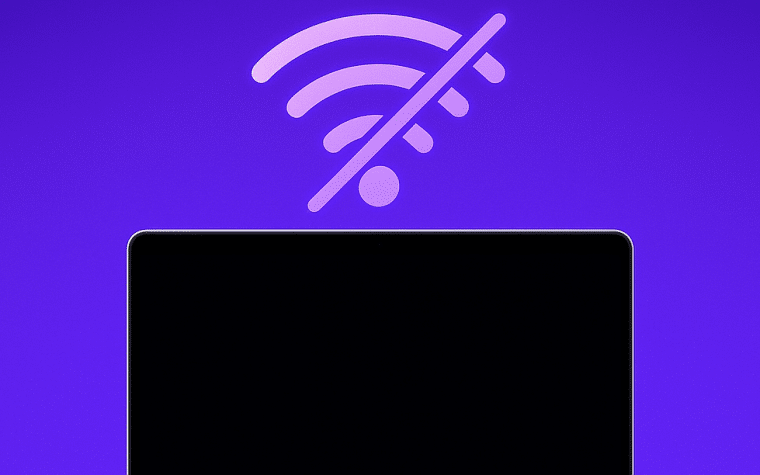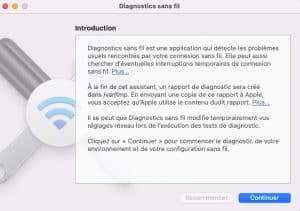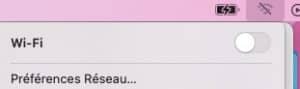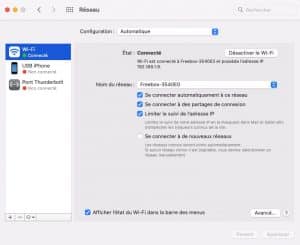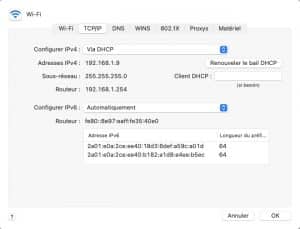Mon MacBook ne se connecte plus au Wi-Fi : que faire ?
Rien de plus frustrant que de voir son MacBook refuser obstinément de se connecter à Internet, surtout quand on en a besoin pour travailler, surfer sur le Web ou interagir avec ses proches. Heureusement, la plupart du temps, ce problème ne signifie pas une panne grave. Il existe des solutions simples et rapides que vous pouvez tester vous-même.
Voici, étape par étape, comment identifier la cause et corriger votre connexion Wi-Fi.
Pourquoi le Wi-Fi de votre MacBook peut lâcher ?
Un Mac qui ne capte plus le Wi-Fi peut venir de plusieurs causes : un bug logiciel dans le système macOS, une panne temporaire de votre fournisseur d’accès, un problème de réseau Wi-Fi, ou encore un routeur mal paramétré. Ou peut-être avez-vous changé votre mot de passe et l’avez oublié.
Les réflexes indispensables à avoir quand votre Mac refuse le Wi-Fi
Avant de paniquer, quelques vérifications peuvent résoudre le problème sans aller plus loin dans la procédure :
- Vérifiez que le Wi-Fi est activé sur votre Mac. Il arrive qu’on le désactive par erreur dans les Préférences Réseau. Cliquez sur l’icône Wi-Fi en haut à droite et assurez-vous qu’il est bien allumé.
- Assurez-vous d’être connecté au bon réseau de votre Box. Parfois, on se connecte à un réseau public ou à un ancien réseau enregistré qui ne fonctionne plus.
- Essayez de connecter un autre appareil à votre réseau. Si votre iPhone ou un autre ordinateur fonctionne, le souci vient probablement de votre Mac.
- Redémarrez votre box internet en vérifiant que le câble de connexion est bien branché. Elle peut parfois rencontrer des bugs qui empêchent la connexion. Bien souvent, un simple redémarrage suffit à résoudre le problème.
- Redémarrez votre Mac. Un redémarrage remet souvent les choses à zéro et règle les petits bugs temporaires.
Ces étapes sont basiques mais souvent suffisantes. Cela évite de s’emballer et de penser à une panne grave alors que c’est juste un détail à régler.
Si cela ne suffit pas, passez à l’étape suivante.
1. Utilisez le diagnostic sans fil de macOS : l’assistant caché
Si vous avez vérifié les bases et que le problème persiste, macOS propose un outil de diagnostic très utile pour analyser la connexion Wi-Fi, détecter les problèmes, et vous proposer des solutions personnalisées.
Voici comment l’utiliser :
- Appuyez sur la touche Option (Alt) de votre clavier et cliquez en même temps sur l’icône Wi-Fi dans la barre de menus en haut à droite.
- Dans le menu déroulant, cliquez sur « Ouvrir Diagnostics sans fil ».
- Suivez les étapes indiquées par l’assistant.
- Lorsque l’analyse est terminée, cliquez sur le bouton (i) dans la fenêtre « Résumé » pour en savoir plus sur la ou les erreurs détectées (si c’est le cas) et adopter la solution proposée.
Si ça ne fonctionne pas, passez à l’étape 2.
2. Mettez à jour macOS : un geste simple mais souvent oublié
Un système d’exploitation non à jour peut causer des dysfonctionnements, y compris au niveau du Wi-Fi. Cette étape est souvent négligée, mais elle permet de corriger des bugs connus et d’améliorer la stabilité de votre connexion.
Pour vérifier et installer les mises à jour :
- Cliquez sur le menu Pomme, puis « Préférences Système », puis sur l’icône « Mise à jour de logiciels ».
- Si une mise à jour est disponible, installez-la.
- Patientez pendant l’installation, puis redémarrez votre Mac et vérifiez que vous êtes bien connecté au Wi-Fi.
Ça bloque encore ? Passez à l’étape 3.
3. Redémarrez le Wi-Fi ou votre Mac, un réflexe efficace
Parfois, il suffit d’éteindre puis rallumer le Wi-Fi pour forcer votre Mac à rechercher les réseaux disponibles de nouveau.
- Cliquez sur l’icône Wi-Fi puis désactivez-le.
- Attendez une dizaine de secondes, puis réactivez-le.
Si cela ne suffit pas, redémarrez complètement votre Mac.
4. Supprimez et reconfigurez votre réseau Wi-Fi
Si votre MacBook semble vouloir se connecter mais qu’il n’y arrive pas, une suppression du réseau puis sa reconnexion peut résoudre le problème.
Voici comment faire :
- Allez sur l’icône Wi-Fi en haut à droite de l’écran, cliquez sur « Préférences Réseau », puis sur « Avancé… »
- Dans la liste des réseaux connus, sélectionnez votre réseau problématique puis cliquez sur le bouton « – » pour le supprimer.
- Fermez les préférences, puis cherchez à nouveau votre réseau dans la liste des réseaux disponibles.
- Sélectionnez-le et saisissez le mot de passe pour vous reconnecter.
5. Modifiez les serveurs DNS : une solution qui marche souvent
Le DNS est un serveur qui traduit les noms de sites web en adresse IP. Si le DNS par défaut pose problème, cela peut bloquer l’accès à Internet malgré une connexion Wi-Fi active.
Pour changer vos DNS :
- Allez dans « Préférences Système », puis « Réseau », puis « Avancé ».
- Sur la fenêtre qui s’affiche, sélectionnez l’onglet « DNS ».
- Cliquez sur le « + » en bas à gauche et ajoutez ces adresses : 8.8.8.8 et 8.8.4.4 (ce sont les serveurs DNS publics de Google). Attention, mettez bien un point entre chaque chiffre et cliquez une seconde fois sur « + » pour saisir la seconde adresse.
- Cliquez sur « OK » et testez votre connexion.
6. Renouvelez l’adresse IP avec le bail DHCP
Si votre MacBook a du mal à obtenir une adresse IP correcte, renouveler le bail DHCP peut aider :
- Ouvrez « Préférences Système » -> « Réseau » -> « Avancé » -> onglet « TCP/IP ».
- Cliquez sur « Renouveler le bail DHCP ».
Cela demande à votre box de vous attribuer une nouvelle adresse IP, souvent nécessaire après un changement réseau.
7. Vérifiez les réglages de proxy
Un proxy mal configuré peut empêcher la connexion à Internet :
- Rendez-vous dans « Préférences Système » -> « Réseau » -> « Avancé » > « Proxy ».
- Décochez toutes les cases si vous ne passez pas par un proxy volontairement.
8. Réinitialisez les préférences réseau en dernier recours
Si aucune solution ne fonctionne, il est possible de réinitialiser complètement vos paramètres réseau. Cette opération règle souvent les problèmes les plus résistants.
Attention : cette manipulation supprime les réseaux enregistrés et certains réglages. Il est donc important de sauvegarder vos données avant de procéder à la réinitialisation.
- Cliquez sur « Aller » dans le menu du haut, puis sur « Aller au dossier… ».
- Dans la fenêtre qui s’affiche, copiez-collez cette ligne :
/Bibliothèque/Préférences/SystemConfiguration/
- Faites une copie du dossier (clic droit + copier) et collez-le dans un nouveau dossier sur le bureau.
- Supprimez les fichiers suivants s’ils sont présents :
- apple.airport.preferences.plist
- apple.network.identification.plist
- plist
- plist
- plist
- Videz la corbeille.
- Redémarrez votre Mac.
- Reconnectez-vous à votre réseau Wi-Fi.
Cyber-Jay : un diagnostic gratuit avant toute intervention sur votre MacBook
Avant d’envisager un remplacement de la carte Wi-Fi/ AirPort, il est important de diagnostiquer précisément la panne.
Chez Cyber-Jay, ce diagnostic est totalement gratuit et permet de cibler exactement la source du problème. Cela évite les interventions inutiles et garantit que la solution choisie sera adaptée à votre appareil.
Vous avez un souci de connexion Wi-Fi ou tout au problème sur votre appareil ? Cyber-Jay vous accompagne avec expertise et transparence, pour une réparation Mac rapide et fiable.
Bien entendu, nous intervenons également sur n’importe quelle autre panne sur votre appareil : remplacement de clavier MacBook Retina, désoxydation, réparation écran Mac, changement de SSD, réparation de la carte mère, réparation trackpad Mac…
À retenir
Face à un MacBook qui refuse le Wi-Fi, soyez patient et méthodique. Commencez par vérifier les bases, puis progressez vers des solutions plus avancées comme le diagnostic réseau, la modification du DNS ou la réinitialisation des préférences.
Si après tout ça, la connexion ne revient pas, n’hésitez pas à demander l’aide d’un professionnel, comme Cyber-Jay. Cela vous évitera d’endommager votre matériel et/ou de perdre des données importantes.
FAQ – Vos questions fréquentes sur la connexion Wi-Fi du MacBook
- Mon Mac est bien connecté au Wi-Fi, mais je n’ai pas accès à Internet. Que faire ?
Cela peut venir d’un problème DNS ou d’un bug sur la box. Essayez de changer vos serveurs DNS (voir la section dédiée) ou redémarrez votre box.
- Puis-je redémarrer mon Mac sans risque pour mes fichiers ?
Oui, un simple redémarrage ne supprime aucune donnée. C’est une opération sûre et recommandée pour résoudre de nombreux bugs.
- Pourquoi mon Mac se déconnecte-t-il souvent du Wi-Fi ?
Cela peut venir d’interférences, d’une mauvaise qualité du signal ou d’une box défaillante. Vérifiez la position de votre box, évitez les obstacles et testez sur un autre appareil.
- Est-il possible de réparer la carte Wi-Fi moi-même ?
La réparation matérielle est délicate et demande un savoir-faire spécifique. Pour éviter d’endommager votre Mac, mieux vaut confier cette tâche à un professionnel.
- Comment savoir si le problème vient du Mac ou du réseau ?
Essayez de connecter un autre appareil au même réseau. S’il fonctionne correctement, le problème vient probablement du Mac. Sinon, c’est votre réseau qui est en cause.